
W Valorant gracze mają możliwość szczegółowego dostosowania interfejsu użytkownika, aby gra była dla nich przyjemniejsza. Jednak większość elementów interfejsu użytkownika jest domyślnie włączona, a gracze zwykle nie myślą o tym, jak mogą ukryć niektóre elementy lub jak gra wyglądałaby bez niektórych aspektów. Dziś redakcja Bo3 przygotowała dla was poradnik, w którym wyjaśniamy czym jest Valorant HUD i jak go ukryć.
Czym jest HUD w Valorant

HUD w Valorant jest jednym z dwóch elementów interfejsu użytkownika, które dostarczają graczowi informacji. Mówiąc najprościej, HUD jest tym, co widzisz na ekranie podczas gry. Następujące elementy są częścią HUD w Valorant:
- Minimap
- Match score, round timer, and agents from both sides
- Health indicator, shield, and available abilities
- Credits and weapons
- Combat report
- Player's hands
Są to podstawowe elementy HUD, które każdy gracz zobaczy na swoim ekranie podczas każdego meczu w Valorant. Jednak oprócz tego gra zawiera dodatkowe elementy, które można włączyć w ustawieniach, takie jak FPS, ping, wskaźniki CPU i GPU oraz wiele innych, których większość graczy nie używa. Teraz, gdy już wiesz, czym jest Valroant HUD, nadszedł czas, aby wyjaśnić, jak go wyłączyć.
Aby dezaktywować niektóre elementy HUD
Zanim dowiesz się, jak wyłączyć HUD, musisz dowiedzieć się, jaki konkretny element ci przeszkadza lub co dokładnie chcesz dostosować. Ważne jest, aby wiedzieć, że Valorant nie oferuje szczegółowej personalizacji HUD. Chociaż można go całkowicie wyłączyć za pomocą jednego przycisku, nie jest możliwe usunięcie tylko jednego konkretnego elementu. Poniżej wyjaśniamy każdy element i sposób wyłączenia HUD w Valorant.
Minimap

W ustawieniach Valorant można nie tylko usunąć samą mini-mapę, ale także dostosować ją szczegółowo lub zmniejszyć jej rozmiar, jak pokazano na powyższym obrazku. Aby to zrobić, przejdź do menu "Ogólne" i przewiń w dół do sekcji "Mapa". Można tam ustawić skalę i rozmiar mini-mapy oraz aktywować automatyczne centrowanie skanera.

Raport z walki

Raport bitewny pojawia się po śmierci gracza i pokazuje przyczynę śmierci, ilość otrzymanych obrażeń oraz kto ją spowodował. Raport bitewny jest domyślnie włączony. Jeśli chcesz go wyłączyć, przejdź do ustawień, wybierz "Sterowanie", a następnie podsekcję "Interfejs". Poszukaj opcji "Raport bojowy" i znajdź przycisk odpowiadający tej funkcji (domyślne ustawienie to "N"). Pamiętaj, że możesz przypisać własny przycisk lub nadal używać "N". Po śmierci wystarczy nacisnąć przypisany klawisz, a raport bojowy zniknie.
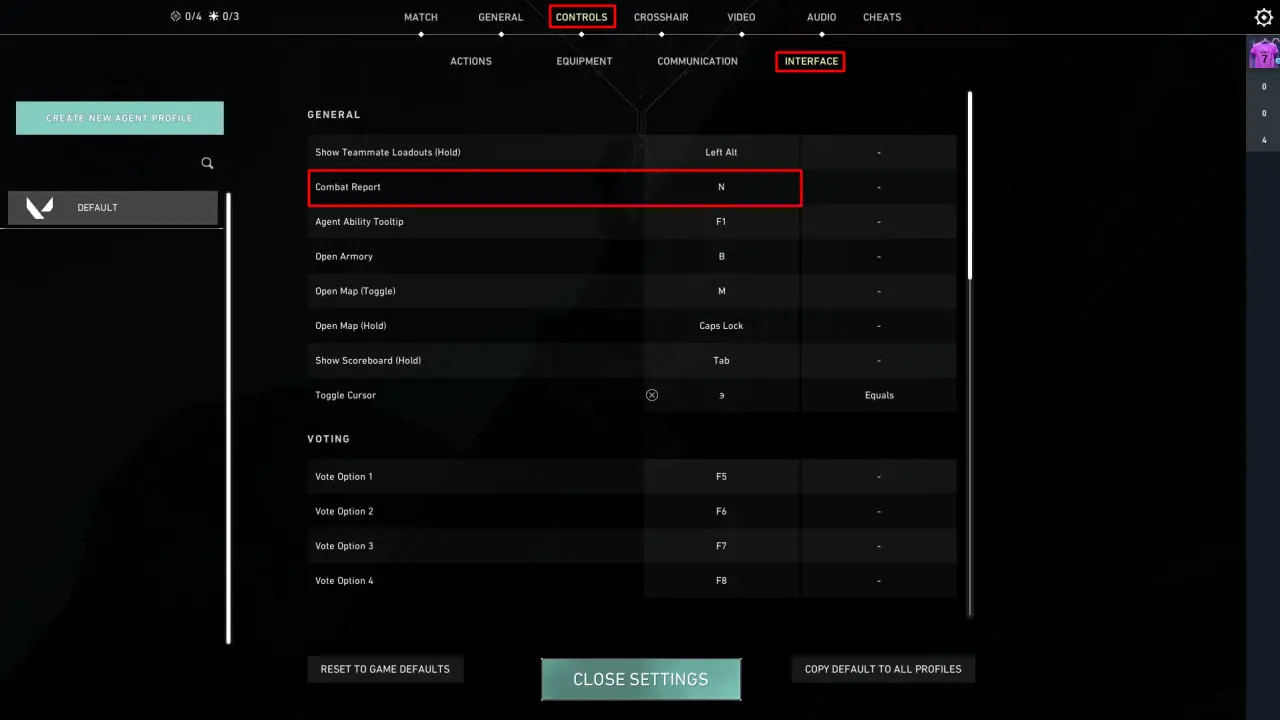
Ręce gracza

W przeciwieństwie do elementów opisanych powyżej, rąk gracza nie można wyłączyć, nawet jeśli wyłączysz cały HUD. Jedynym sposobem na usunięcie rąk jest przejście do trybu widza i nieuczestniczenie w grze. Możesz jednak przełączyć główną rękę z prawej na lewą, jak pokazano na powyższym obrazku. Aby to zrobić, przejdź do sekcji "Ogólne", znajdź opcję "Pierwsza ręka" i wybierz opcję, która Ci odpowiada. Ręce są jednym z najważniejszych elementów dezaktywacji Huda Valoranta, więc teraz już wiesz, jak to zrobić.

Score, NR, crediti
Elementy takie jak wynik, licznik czasu rundy, agenci po obu stronach, wskaźnik zdrowia, tarcza, umiejętności, kredyty i broń nie mogą być dezaktywowane indywidualnie. Elementy te znikają tylko wtedy, gdy dezaktywowany jest cały HUD, co wyjaśnimy poniżej.
CZYTAJ WIĘCEJ: What tun, wenn das Valorant-Update blockiert wird.

Aby całkowicie wyłączyć HUD

Teraz, gdy poznałeś już poszczególne elementy i wiesz, jak je skonfigurować, nadszedł czas, aby wyjaśnić, jak całkowicie dezaktywować HUD w Valorant. W rzeczywistości jest to bardzo proste. Przed lub w trakcie meczu przejdź do ustawień i poszukaj sekcji Ogólne. Przewiń prawie do samego dołu, a zobaczysz opcję "Ukryj interfejs użytkownika w grze". Aktywuj ją. Spowoduje to usunięcie wszystkich elementów interfejsu użytkownika z ekranu, z wyjątkiem rąk gracza, o których wspomnieliśmy powyżej.

Dodatkowe elementy HUD
Oprócz głównych elementów wymienionych powyżej, istnieją również dodatkowe elementy, które są domyślnie wyłączone, ale można je aktywować. Należą do nich FPS, Ping, CPU, GPU i inne. Poniżej wyjaśniono, w jaki sposób można aktywować dodatkowe parametry Valiant Hood.

Przejdź do menu "Wideo", a następnie do podsekcji "Statystyki". Tutaj znajduje się długa lista elementów, które można aktywować, aby były wyświetlane w grze. Elementy te mogą być wyświetlane na trzy sposoby: Tekst, grafika lub oba jednocześnie. Aby dezaktywować określony element, wystarczy ustawić go z powrotem na "Ukryj". Należy pamiętać, że te dodatkowe ustawienia nie znikają nawet po całkowitym ukryciu interfejsu użytkownika Valorant.

Dlaczego warto wyłączyć HUD w Valorant?
Na pierwszy rzut oka korzystanie z interfejsu może wydawać się niepotrzebne, ale bez niego gra jest po prostu niemożliwa, ponieważ rozgrywka w dużym stopniu zależy od informacji otrzymywanych za pośrednictwem interfejsu HUD. Dlatego nie ma sensu wyłączać go w normalnej grze. Jednak ukrycie HUD może być przydatne dla graczy, którzy mają własne kanały lub strony internetowe związane z Valorant. Interfejs przeszkadza w tworzeniu pięknych filmów i zrzutów ekranu dla subskrybentów lub dla własnej przyjemności estetycznej. Jeśli go wyłączysz, będziesz mógł robić imponujące zrzuty ekranu lub nagrywać filmy bez zbędnych elementów.
Wniosek
Po przeczytaniu naszego przewodnika wiesz już, jak wyłączyć HUD w Valorant. Nie zalecamy robienia tego w prawdziwym meczu, ponieważ wpłynie to na twoją rozgrywkę i zrani twoich kolegów z drużyny. Śledź nasz portal, aby dowiedzieć się więcej o innych elementach Valorant i ich ustawieniach.
F.A.Q.
Co to jest HUD w Valorant?
HUD w Valorant to wszystko, co widzisz na ekranie podczas gry. Obejmuje to mini-mapę, dostępne umiejętności, kredyty i wiele więcej.
Jak mogę dezaktywować HUD w Valorant?
Aby wyłączyć HUD, znajdź opcję "Ukryj interfejs użytkownika w grze" w ustawieniach i ustaw ją na "Włączone". Przeczytaj szczegółowe instrukcje w naszym przewodniku powyżej.
Jak zdobyć najgorsze z Valorant?
Aby przywrócić HUD, wykonaj te same kroki, co w przypadku dezaktywacji, ale ustaw opcję "Ukryj interfejs użytkownika w grze" na "Wył.".
Nadchodzące Topowe Mecze
Najnowsze topowe artykuły







Komentarze